Samsung SM-N910C User Manual Page 1
Browse online or download User Manual for Smartphones Samsung SM-N910C. Samsung SM-N910F Instrukcja obsługi
- Page / 182
- Table of contents
- BOOKMARKS


- Instrukcja obsługi 1
- Spis treści 2
- Przeczytaj najpierw 5
- Ikony pomocnicze 6
- Wygląd urządzenia 8
- Klawisze 9
- Rysik S Pen 10
- Wyciąganie rysika S Pen 11
- Wymiana końcówki rysika S Pen 11
- Ładowanie baterii 16
- Szybkie ładowanie 18
- Korzystanie z karty pamięci 19
- Wyjmowanie karty pamięci 20
- Formatowanie karty pamięci 20
- Podstawowe informacje 22
- Dotknięcie i przytrzymanie 23
- Przeciąganie 23
- Dwukrotne dotknięcie 23
- Rozsuwanie i zsuwanie palców 24
- Układ ekranu startowego 25
- Opcje ekranu startowego 26
- Flipboard Briefing 26
- Ekran Wszystkie aplikacje 27
- Ikony wskaźników 27
- Otwieranie aplikacji 30
- Zarządzanie aplikacjami 31
- Wprowadzanie tekstu 32
- Zrzut z ekranu 34
- Korzystanie ze słownika 34
- Moje pliki 35
- Funkcja oszczędzania energii 36
- Funkcje rysika S Pen 38
- Notatka z akcji 39
- Wyświetlanie notatek 40
- Inteligentny wybór 41
- Przycinanie obrazu 42
- Pisanie po ekranie 43
- Uruchamianie aplikacji S Note 44
- Tworzenie notatek 45
- Zmiana ustawień pisaka 46
- Korzystanie z gumki do linii 46
- Tworzenie fotonotatek 48
- Korzystanie z trybu ręcznego 49
- Edytowanie fotonotatek 50
- Album z wycinkami 51
- Korzystanie z rysika S Pen 51
- Air view 52
- Wybór rysikiem 53
- Bezp. wpisywanie rysikiem 53
- Pisanie w aplikacjach 54
- Ruchy i gesty 55
- Inteligentne powiadomienie 56
- Wycisz/wstrzymaj 56
- Przewrócenie urządzenia 57
- Dostosowywanie rozmiaru okna 61
- Obsługa jedną ręką 63
- Wprowadzanie jedną ręką 64
- Panel klawiszy bocznych 64
- Zarządzanie panelami 66
- Zmienianie metody sortowania 66
- Przenoszenie elementów 66
- Tworzenie folderów 66
- Ustawianie tapety i dzwonków 67
- Zmiana dzwonków 68
- Moje miejsca 69
- Rejestrowanie odcisków palców 73
- Zmiana zapasowego hasła 75
- Powrót do standardowego trybu 79
- Konfiguracja kont 80
- Rejestrowanie kont Samsung 81
- Telefon i kontakty 82
- Odbieranie połączeń 84
- Kontakty 85
- Wyszukiwanie kontaktów 86
- Wiadomości i poczta e-mail 87
- Przeglądanie wiadomości 88
- Konfigurowanie kont e-mail 88
- Wysyłanie wiadomości e-mail 89
- Autoportret 92
- Autoport. pan 93
- HDR (bog. kol) 94
- Tryby fotografowania 94
- Selfie z tyln 95
- Wybierz pole ostrości 95
- Panorama 96
- Zarz. tryb 96
- Ustawienia aparatu 97
- Wyświetlanie obrazów i filmów 99
- Aparat i galeria 100
- Usuwanie obrazów lub filmów 101
- Wiadomość alarmowa 102
- Wysyłanie wiadomości pomocy 103
- Przydatne aplikacje 104
- S Szukacz 106
- S Terminarz 107
- S Health 109
- Dodatkowe informacje 110
- Wprowadzenie 111
- Ustawianie języka 111
- Odtwarzanie muzyki 113
- Odtwarzanie filmów 115
- Internet 117
- Dyktafon 118
- Zmiana trybu nagrywania 119
- Czas na świecie 121
- Czasomierz 121
- Kalkulator 122
- Flipboard 123
- Smart Remote 123
- Evernote 126
- Aplikacje Google 127
- Hangouts 129
- Wyszukiwanie głosowe 129
- Ustawienia Google 129
- Szybkie połącz 130
- Udostępnianie zawartości 131
- Bluetooth 132
- Wysyłanie i odbieranie danych 133
- Wi-Fi Direct 134
- Korzystanie z funkcji NFC 135
- Wysyłanie danych 137
- Screen Mirroring 138
- MirrorLink 140
- Drukowanie zdalne 141
- Menedżer urządzenia i danych 142
- Zerowanie danych 144
- Ustawienia 145
- Połączenia 146
- Udostępnianie internetu 147
- Tryb Offline 148
- Licznik danych 148
- Lokalizacja 149
- NFC i udostępnianie 149
- Urządzenie 150
- Wyświetlacz i tapety 151
- Ekran blokady 152
- Wiele okien 152
- Panel powiadomień 152
- Personalizacja 154
- Tryb Ułatwienia 155
- Dostępność 155
- Tryb prywatny 155
- Skaner odcisków palców 156
- Język i wprowadzanie 156
- Data i godzina 157
- Akcesoria 158
- Oszczędzanie energii 158
- Bezpieczeństwo 159
- Informacje o urządzeniu 160
- Aplikacje 161
- Wyłączanie funkcji TalkBack 163
- Odczytywanie haseł na głos 167
- Widoczność 168
- Powiększ. przez zbliżenie 169
- Regulacja koloru 169
- Ustawienia napisów 170
- Dźwięk mono 171
- Wykrywacze dźwięku 171
- Autom. funkcja Haptic 172
- Menu asystenta 172
- Posługiwanie się kursorem 173
- Kontrola interakcji 174
- Rozwiązywanie problemów 176
- Prawa autorskie 182
- Znaki towarowe 182
Summary of Contents
www.samsung.plwww.samsung.comPolish. 02/2015. Rev.1.0Instrukcja obsługiSM-N910CSM-N910FSM-N910H
Wprowadzenie10Rysik S PenPrzycisk rysika S PenKońcówka rysika S PenPęsetaNazwa FunkcjeKońcówka rysika S Pen•Rysik S Pen umożliwia pisanie, rysowanie
Aparat i galeria100Przeglądanie zawartości przechowywanej na innych urządzeniachTa funkcja umożliwia wyszukiwanie zawartości przechowywanej na innych
Aparat i galeria101Usuwanie obrazów lub filmówUsuwanie obrazu lub filmuWybierz obraz lub film i dotknij na górze ekranu.Usuwanie wielu obrazów i fil
102Wiadomość alarmowaTryb awaryjnyUstawienie trybu awaryjnego powoduje zmianę wyświetlania na czarno-białe oraz ograniczenie zużycia baterii. Działani
Wiadomość alarmowa103Wyłączanie trybu ratunkowegoAby wyłączyć tryb awaryjny, dotknij → Wyłączenie trybu awaryjnego → WYŁĄCZ. Ewentualnie naciśnij i
104Przydatne aplikacjeTryb sam.WprowadzenieTen tryb umożliwia posługiwanie się urządzeniem w trakcie prowadzenia samochodu. Można odsłuchiwać wiadomoś
Przydatne aplikacje1052 Postępuj zgodnie z instrukcjami wyświetlanymi na ekranie, aby zakończyć proces instalacji.Gdy wyświetlone zostanie okno żądani
Przydatne aplikacje106Korzystanie z funkcji nawigacjiLokalizację możesz wybrać, dotykając jej na mapie i przytrzymując. Możesz też włączyć nawigację d
Przydatne aplikacje107Zarządzanie historią wyszukiwaniaTwoje poprzednie wyszukiwania są automatycznie zapisywane. Aby usunąć element historii wyszukiw
Przydatne aplikacje108Wprowadzanie tytułu.Dołączanie mapy przedstawiającej miejsce zdarzenia.Ustawianie przypomnienia dla zdarzenia.Dodawanie dalszych
Przydatne aplikacje109S HealthWprowadzenieAplikacja S Health pomaga zarządzać swoją formą i kondycją. Umożliwia ona ustalenie celów treningowych, spra
Wprowadzenie11Wyciąganie rysika S PenPo wyjęciu rysika S Pen z gniazda w zależności od ustawień opcji odłączania rysika S Pen na urządzeniu uruchamian
Przydatne aplikacje110Dodatkowe informacje•Dane zbierane są wyłącznie do celów świadczenia żądanych usług, w tym dodatkowe dane mające decydujące zna
Przydatne aplikacje111S VoiceWprowadzenieTa aplikacja umożliwia wykonywanie różnych zadań za pomocą poleceń głosowych.Uruchamianie aplikacji S Voice1
Przydatne aplikacje112Wskazówki dotyczące lepszego rozpoznawania głosu•Mów wyraźnie.•Mów w cichych miejscach.•Nie używaj slangu ani słów obraźliwyc
Przydatne aplikacje113MuzykaWprowadzenieDzięki tej aplikacji można słuchać muzyki posortowanej w kategoriach i dostosować ustawienia odtwarzania.Odtwa
Przydatne aplikacje114Odtwarzanie muzyki przechowywanej na innych urządzeniachTa opcja umożliwia wyszukiwanie muzyki przechowywanej na innych urządzen
Przydatne aplikacje115WideoWprowadzenieTa aplikacja umożliwia oglądanie filmów zapisanych w urządzeniu i dostosowanie ustawień odtwarzania.Odtwarzanie
Przydatne aplikacje116Odtwarzanie filmów przechowywanych na innych urządzeniachTa opcja umożliwia wyszukiwanie filmów przechowywanych na innych urządz
Przydatne aplikacje117InternetWyszukuj informacje w Internecie i oznaczaj ulubione strony, aby móc potem uzyskać łatwiejszy dostęp do nich.Zalecamy ko
Przydatne aplikacje118DyktafonWprowadzenieUżywaj różnych trybów rejestrowania dla różnych sytuacji, takich jak wywiad lub spotkanie. Urządzenie może z
Przydatne aplikacje119Zmiana trybu nagrywaniaDotknij , aby wybrać tryb z listy.•Normalny: normalny tryb nagrywania.•Wywiad: mikrofon jest czuły na
Wprowadzenie122 Włóż nową końcówkę do rysika S Pen.Uważaj, aby nie uszczypnąć swoich palców pęsetą.•Nie należy ponownie używać starych końcówek. Może
Przydatne aplikacje120ZegarWprowadzenieUstawiaj alarmy, sprawdź aktualny czas w wielu miastach na całym świecie, zmierz czas wydarzenia lub ustaw okre
Przydatne aplikacje121Czas na świecieNa ekranie Wszystkie aplikacje dotknij Zegar → Czas na świecie.Tworzenie zegarówWpisz nazwę miasta lub wybierz mi
Przydatne aplikacje122KalkulatorWykonuj proste lub skomplikowane obliczenia.Korzystanie z kalkulatoraDotknij Kalkulator na ekranie Wszystkie aplikacje
Przydatne aplikacje123FlipboardTa aplikacja służy do wyświetlania aktualizacji z portali społecznościowych i wiadomości w trybie rzeczywistym w sperso
Przydatne aplikacje124Uruchamianie aplikacji Smart Remote1 Dotknij Smart Remote na ekranie Wszystkie aplikacje.2 Dotknij POCZĄTEK.3 Wybierz kraj, regi
Przydatne aplikacje1255 Wybierz źródło kanału.Włączanie lub wyłączanie telewizora.Menu sterowania telewizoremDodatkowe funkcjeDostęp do dodatkowych op
Przydatne aplikacje126EvernoteTa aplikacja służy do tworzenia, synchronizowania oraz udostępniania notatek multimedialnych. Umożliwia ona dodawanie et
Przydatne aplikacje127PEN.UPTa aplikacja służy do publikowania i udostępniania szkiców narysowanych rysikiem S Pen.Dotknij PEN.UP na ekranie Wszystkie
Przydatne aplikacje128Google+Ta aplikacja umożliwia udostępnianie wiadomości i śledzenie aktualizacji udostępnianych przez rodzinę, znajomych i inne o
Przydatne aplikacje129ZdjęciaTa aplikacja służy do zarządzania zdjęciami, albumami i filmami, które zapisano na urządzeniu i przesłano do Google+.Hang
Wprowadzenie13Korzystanie z karty SIM lub USIM i bateriiInstalowanie karty SIM lub USIM i bateriiNależy zainstalować dostarczoną przez operatora sieci
130Łączenie z innymi urządzeniamiSzybkie połącz.WprowadzenieTa funkcja służy do automatycznego wyszukiwania urządzeń w pobliżu i szybkiego łączenia z
Łączenie z innymi urządzeniami131Ponowne wyszukiwanie urządzeńJeśli żądane urządzenie nie jest uwzględnione na liście, wyszukaj je.Dotknij i wybierz
Łączenie z innymi urządzeniami132BluetoothWprowadzenieFunkcji Bluetooth można użyć do wymiany danych lub plików multimedialnych z innymi urządzeniami
Łączenie z innymi urządzeniami133Wysyłanie i odbieranie danychW wielu aplikacjach jest obsługiwane przesyłanie danych za pomocą funkcji Bluetooth. Ist
Łączenie z innymi urządzeniami134Wi-Fi DirectWprowadzenieFunkcja Wi-Fi Direct umożliwia bezpośrednie połączenie urządzeń poprzez sieć Wi-Fi bez koniec
Łączenie z innymi urządzeniami135Otrzymywanie obrazuJeśli z innego urządzenia zostanie przesłany obraz, zaakceptuj żądanie połączenia funkcji Wi-Fi Di
Łączenie z innymi urządzeniami1362 Umieść antenę NFC znajdującą się z tyłu urządzenia w pobliżu tagu NFC.Pojawią się informacje z tagu.Upewnij się, że
Łączenie z innymi urządzeniami137Wysyłanie danychMożna zezwolić na wymianę danych w momencie dotknięcia anteną NFC urządzenia anteny NFC innego urządz
Łączenie z innymi urządzeniami138Screen MirroringWprowadzenieTa funkcja umożliwia podłączenie urządzenia do dużego ekranu przy użyciu klucza AllShare
Łączenie z innymi urządzeniami139Wyświetlanie zawartości na telewizorzePrzed połączeniem telewizora z urządzeniem połącz telewizor i urządzenie umożli
Wprowadzenie142 Włóż kartę SIM lub USIM, tak aby pozłacane styki były skierowane w dół.•Nie należy wkładać karty pamięci do gniazda karty SIM. Jeśli
Łączenie z innymi urządzeniami140MirrorLinkTa funkcja służy do połączenia urządzenia z pojazdem w celu sterowania aplikacjami standardu MirrorLink na
Łączenie z innymi urządzeniami141Drukowanie zdalneWprowadzenieUrządzenie można połączyć z drukarką za pomocą połączenia Wi-Fi lub Wi-Fi Direct w celu
142Menedżer urządzenia i danychAktualizacja urządzeniaOprogramowanie urządzenia można zaktualizować do najnowszej wersji.Aktualizowanie bezprzewodoweO
Menedżer urządzenia i danych143Przesyłanie plików pomiędzy urządzeniem a komputeremPliki audio, wideo, obrazy i inne można przesyłać z urządzenia do k
Menedżer urządzenia i danych144Wykonywanie kopii zapasowej i przywracanie danychTa funkcja umożliwia ochronę informacji osobistych, danych aplikacji i
145UstawieniaWprowadzenieTa funkcja umożliwia dostosowanie ustawień dla różnych funkcji i aplikacji. Możesz bardziej spersonalizować swoje urządzenie
Ustawienia146PołączeniaWi-FiAktywacja funkcji Wi-Fi umożliwia połączenie z punktem dostępu sieci Wi-Fi, zapewniając dostęp do Internetu i innych urząd
Ustawienia147Inteligentne przełączanie sieciTa funkcja umożliwia utrzymywanie stabilnego połączenia z siecią m.in. podczas przeglądania stron WWW i po
Ustawienia148•Router USB: po włączeniu funkcji udostępniania transmisji danych przez USB można udostępniać transmisję danych sieci komórkowych komput
Ustawienia149LokalizacjaZmień ustawienia uprawnień związanych z informacjami o lokalizacji.Na ekranie ustawień dotknij Lokalizacja, a następnie dotkni
Wprowadzenie154 Załóż tylną pokrywę.Wyjmowanie karty SIM lub USIM i baterii1 Zdejmij tylną pokrywę.2 Wyjmiij baterię.3 Naciśnij palcem kartę SIM lub U
Ustawienia150Więcej sieciDostosowanie ustawień umożliwia sterowanie sieciami.Na ekranie aplikacji dotknij Więcej sieci.•Przyspieszenie pobierania: ta
Ustawienia151•Wibr. podczas dzwonienia: ustawianie sygnalizacji połączeń przychodzących wibracjami i odtworzeniem dźwięku dzwonka.•Dzwonki: wybieran
Ustawienia152Ekran blokadyUstawienia ekranu blokady można zmieniać.Na ekranie aplikacji dotknij Ekran blokady.•Blokada ekranu: zmiana metody blokowan
Ustawienia153Rysik S PenUstawienia korzystania z rysika S Pen można zmienić.Na ekranie Ustawienia dotknij rysika Rysik S Pen.•Polecenie wskazywane: u
Ustawienia154Ruchy i gestyWłączanie funkcji rozpoznawania ruchu i zmienianie jej ustawień w urządzeniu.Na ekranie ustawień dotknij Ruchy i gesty.•Bez
Ustawienia155•Automatyczne przywracanie: włączenie w urządzeniu przywracania ustawień i danych aplikacji, gdy są ponownie instalowane na urządzeniu.•
Ustawienia156Skaner odcisków palcówDzięki tej funkcji można zarejestrować swoje odciski palców w urządzeniu, aby zabezpieczyć urządzenie lub zalogować
Ustawienia157•Pisanie głosowe Google: zmiana ustawień wprowadzania głosowego.•Język: wybór języka funkcji rozpoznawania pisma ręcznego. W wybranym j
Ustawienia158Wiadomość alarmowaAktywuj funkcje pomocy alarmowej.Na ekranie ustawień dotknij Wiadomość alarmowa.•Tryb awaryjny: ustawienie włączenia t
Ustawienia159•Szyb. ładowanie: ustaw funkcję szybkiego ładowania urządzenia. Więcej informacji zawiera Szybkie ładowanie.•Wyświetl naład. baterii w
Wprowadzenie16Ładowanie bateriiUżywanie ładowarki bateriiPrzed pierwszym użyciem baterii lub jeśli bateria nie była używana przez dłuższy czas naładuj
Ustawienia160•Zdalna kontrola: konfigurowanie zdalnego sterowania urządzeniem przez Internet, gdy urządzenie zostanie zgubione lub skradzione. Funkcj
Ustawienia161AplikacjeMenadżer AplikacjiWyświetlanie aplikacji urządzenia i zarządzanie nimi.Na ekranie ustawień dotknij Menadżer Aplikacji.Aplikacje
162DostępnośćInformacje o dostępnościIstnieje możliwość zwiększenia dostępności dzięki funkcjom ułatwiającym korzystanie z urządzenia użytkownikom z u
Dostępność1633 Dotknij OK. Powiadomienia głosowe w urządzeniu zostaną włączone.Niektóre funkcje nie są dostępne podczas korzystania z funkcji TalkBack
Dostępność164•Odblokowywanie ekranu: przeciągnij dwoma palcami w dowolną stronę w obszarze zablokowanego ekranu.•Otwieranie panelu powiadomień: prze
Dostępność165Wstrzymywanie funkcji TalkBackOtwórz globalne menu kontekstowe, przeciągając palcem w dół, a następnie w prawą stronę ekranu bez odrywani
Dostępność166•Wymawiaj nazwę rozmówcy: ustawienie odczytywania na głos nazwiska dzwoniącego przy połączeniu przychodzącym.•Sygnał wibracyjny: włącze
Dostępność167Odczytywanie haseł na głosDzięki tej funkcji na urządzeniu hasła odczytywane są na głos, gdy włączona jest funkcja TalkBack.Na ekranie Ws
Dostępność168Wprowadzane dodatkowych znakówDotknij klawisza na klawiaturze i przytrzymaj go, aby wprowadzić dodatkowe znaki dostępne dla klawisza. Nad
Dostępność169Powiększ. przez zbliżenieTa funkcja służy do powiększania zawartości przedstawionej na ekranie poprzez poruszanie nad nią rysika.Na ekran
Wprowadzenie17Po naładowaniu baterii do pełna odłącz urządzenie od ładowarki. Najpierw odłącz ładowarkę od urządzenia, a następnie odłącz ładowarkę od
Dostępność170SłuchUstawienie powiadomień świetlnychDzięki tej funkcji można ustawić miganie flesza, aby zasygnalizować przychodzące połączenia, nowe w
Dostępność171Dźwięk monoDźwięk mono powstaje przez połączenie dźwięku stereo w jeden sygnał odtwarzany przez wszystkie głośniki zestawu słuchawkowego.
Dostępność172Zmiana ustawień alarmuDotknij → Ustawienia, aby użyć następujących opcji:•Intensywność wibracji: dostosowanie intensywności wibracji.•
Dostępność173Korzystanie z menu pomocniczychIkona pomocniczego skrótu wyświetlana jest jako ruchoma ikona, aby umożliwić łatwy dostęp do pomocniczych
Dostępność174Włączanie ekranu za pomocą funkcji Air gestureSkorzystaj z funkcji Air gesture, aby włączyć ekran, przesuwając dłonią nad czujnikiem znaj
Dostępność175Odbieranie lub kończenie połączeńZmienianie metody odbierania i kończenia połączeń.Na ekranie Wszystkie aplikacje dotknij Ustawienia → Do
176Rozwiązywanie problemówZanim skontaktujesz się z centrum serwisowym firmy Samsung, wypróbuj następujące rozwiązania. Niektóre sytuacje mogą nie dot
Rozwiązywanie problemów177Ekran dotykowy reaguje wolno lub nieprawidłowo•Jeśli ekran dotykowy został przykryty folią ochronną lub są na nim przymocow
Rozwiązywanie problemów178Podczas połączenia rozlega się echoDostosuj głośność, naciskając klawisz głośności lub przechodząc do innego miejsca.Połącze
Rozwiązywanie problemów179Urządzenie jest gorące w dotykuW przypadku używania aplikacji wymagających większego zużycia energii lub korzystania z aplik
Wprowadzenie18Szybkie ładowanieUrządzenie jest wyposażone wfunkcję szybkiego ładowania. Funkcji tej można używać do szybszego ładowania baterii, gdy
Rozwiązywanie problemów180•W tym urządzeniu można odtwarzać zdjęcia i filmy, które zostały zarejestrowane za jego pomocą. Zdjęcia i filmy zarejestrow
Rozwiązywanie problemów181Utrata danych zapisanych w urządzeniuNależy regularnie wykonywać kopię zapasową wszystkich ważnych danych przechowywanych w
Prawa autorskieCopyright © 2015 Samsung ElectronicsNiniejsza instrukcja jest chroniona międzynarodowymi przepisami o prawie autorskim.Żadna część nini
Wprowadzenie19Korzystanie z karty pamięciWkładanie karty pamięciUrządzenie obsługuje karty pamięci o maksymalnej pojemności 128 GB. W zależności od pr
2Spis treściPrzeczytaj najpierwWprowadzenie7 Zawartość opakowania8 Wygląd urządzenia10 Rysik S Pen13 Korzystanie z karty SIM lub USIM i baterii16
Wprowadzenie20Wyjmowanie karty pamięciW celu bezpiecznego wyjęcia karty pamięci należy ją najpierw odinstalować.Na ekranie startowym dotknij Aplik. →
Wprowadzenie21Włączanie i wyłączanie urządzeniaNaciśnij i przytrzymaj klawisz zasilania przez kilka sekund, aby włączyć urządzenie.Po pierwszym włącze
22Podstawowe informacjePosługiwanie się ekranem dotykowym•Nie należy dopuszczać do zetknięcia się ekranu dotykowego z innymi urządzeniami elektryczny
Podstawowe informacje23Dotknięcie i przytrzymanieDotknij elementu na ekranie i przytrzymaj go ponad 2 sekundy, aby wyświetlić dostępne opcje.Przeciąga
Podstawowe informacje24PrzeciąganiePrzeciągnij w lewo lub w prawo na ekranie startowym lub ekranie Wszystkie aplikacje, aby wyświetlić inne panele. Pr
Podstawowe informacje25Układ ekranu startowegoEkran startowyEkran startowy jest punktem wyjściowym, z którego można uzyskać dostęp do wszystkich funkc
Podstawowe informacje26Opcje ekranu startowegoAby uzyskać dostęp do dostępnych opcji, na ekranie startowym dotknij pustego miejsca i je przytrzymaj al
Podstawowe informacje27Ekran Wszystkie aplikacjeNa ekranie Wszystkie aplikacje wyświetlane są ikony wszystkich aplikacji, w tym także tych nowo zainst
Podstawowe informacje28Ikona ZnaczenieNowa wiadomość SMS lub MMSAlarm włączonyRysik S Pen wyjętyWłączony tryb wibracjiWłączony tryb offlineWystąpił bł
Podstawowe informacje29Na panelu powiadomień można korzystać z następujących funkcji.Uruchamianie aplikacji Ustawienia.Uruchamianie aplikacji S Szukac
Spis treści3113 Muzyka115 Wideo117 Internet118 Dyktafon120 Zegar122 Kalkulator122 Dropbox123 Flipboard123 Smart Remote126 Evernote127 PEN.UP127 Apli
Podstawowe informacje30Otwieranie aplikacjiNa ekranie startowym lub ekranie Wszystkie aplikacje wybierz ikonę aplikacji, aby ją otworzyć.Aby otworzyć
Podstawowe informacje31Instalowanie aplikacjiMożna przeglądać aplikacje według kategorii lub dotknąć , aby wyszukiwać słowo kluczowe.Jeśli chcesz wyś
Podstawowe informacje32Wprowadzanie tekstuWygląd klawiaturyGdy wysyłasz wiadomości, tworzysz notatki itp., automatycznie wyświetlana jest klawiatura,
Podstawowe informacje33Korzystanie z dodatkowych funkcji klawiaturyDotknij i przytrzymaj , aby korzystać z różnych funkcji. Zamiast ikony mogą być
Podstawowe informacje34Kopiowanie i wklejanie1 Dotknij tekstu i przytrzymaj na nim palec.2 Przeciągnij lub , aby wybrać fragment tekstu, lub dotkni
Podstawowe informacje352 Dotknij Słownik.Jeśli słownik nie był zainstalowany na urządzeniu, postępu zgodnie z instrukcjami na ekranie, aby go zainstal
Podstawowe informacje36Funkcja oszczędzania energiiTryb oszczędzania energiiUrządzenie zużywa mniej energii baterii, jeśli niektóre jego funkcje są wy
Podstawowe informacje373 Przeczytaj informacje wyświetlane na ekranie dotyczące tego trybu i dotknij WŁĄCZ.Aby wyłączyć tryb bardzo niskiego zużycia e
38Funkcje rysika S PenPolecenie wskazywaneWyjmij rysik S Pen z gniazda lub poruszaj rysikiem S Pen nad dowolną częścią ekranu i naciśnij przycisk rysi
Funkcje rysika S Pen39Notatka z akcjiTa aplikacja umożliwia tworzenie notatek po otwarciu podkładki notatki z akcji w celu wykonywania różnych czynnoś
Spis treści4Ustawienia145 Wprowadzenie145 Konfiguracja ustawień145 Szybkie ustawienia146 Połączenia150 Urządzenie154 Personalizacja156 System161 Apl
Funkcje rysika S Pen404 Wybierz aplikację, której chcesz użyć z wybraną informacją z notatki.Wybrana aplikacja zostanie uruchomiona z poziomu menu Not
Funkcje rysika S Pen41Inteligentny wybórDzięki tej funkcji można zbierać zawartość wyświetlaną na ekranie za pomocą rysika S Pen. Można zbierać zawart
Funkcje rysika S Pen42Zbieranie wielu elementówDotknij , aby dodać zawartość do listy zebranej zawartości w celu późniejszego wykorzystania. Aby zebr
Funkcje rysika S Pen433 Wybierz opcję do użycia z wybranym obszarem.• : Zapisywanie zaznaczonego obszaru w Album z wycinkami.• : Udostępnienie zazna
Funkcje rysika S Pen44S NoteWprowadzenieTa funkcja umożliwia tworzenie niestandardowych notatek poprzez nagrywanie pomysłów i myśli. Dzięki niej można
Funkcje rysika S Pen45Korzystanie z widgetu aplikacji S NoteNiektóre funkcje aplikacji S Note można uruchomić bezpośrednio za pomocą widgetu aplikacji
Funkcje rysika S Pen46Zmiana ustawień pisakaPodczas pisania lub rysowania na ekranie dotknij jeszcze raz , aby zmienić typ pisaka, grubość linii lub
Funkcje rysika S Pen47Edytowanie notatek napisanych ręcznieNotatki napisane ręcznie można edytować za pomocą różnych opcji edytowania, takich jak wyci
Funkcje rysika S Pen48Rejestrowanie szkicowaniaTa funkcja umożliwia rejestrowanie czynności podczas rysowania notatki.1 Dotknij → Nagraj rysunki.2 D
Funkcje rysika S Pen493 Gdy ramka dookoła obiektu zmieni kolor na niebieski, dotknij , aby wykonać zdjęcie.Efekt fotonotatki zostanie automatycznie z
5Przeczytaj najpierwAby bezpiecznie i prawidłowo korzystać z tego urządzenia, należy uważnie przeczytać tę instrukcję.•Przedstawione opisy bazują na
Funkcje rysika S Pen50Edytowanie fotonotatekObszary umieszczone w aplikacji S Note można edytować.1 Dotknij obszaru i przytrzymaj go, a następnie dotk
Funkcje rysika S Pen51Album z wycinkamiTa aplikacja umożliwia zbieranie zawartości z różnych źródeł w celu utworzenia własnego cyfrowego albumu z wyci
Funkcje rysika S Pen52Air viewUnieś rysik S Pen nad elementem na ekranie, aby wykonywać różne funkcje.Wyświetlanie podglądu informacjiWskazanie ekranu
Funkcje rysika S Pen53Wybór rysikiemNaciskając i przytrzymując przycisk rysika S Pen, przeciągnij rysikiem S Pen nad tekstem lub listami elementów, ab
Funkcje rysika S Pen543 Pisz za pomocą rysika S Pen.W trakcie tworzenia wiadomości w aplikacji Wiadomości dotknij na górze pola pisma ręcznego, aby
55Ruchy i funkcje ułatwień obsługiRuchy i gestyZbyt silne potrząsanie lub uderzanie urządzeniem może wywołać niezamierzone operacje. Należy o tym pami
Ruchy i funkcje ułatwień obsługi56Inteligentne powiadomienieJeśli nieodebrane połączenia lub nowe wiadomości nie zostały zauważone, urządzenie będzie
Ruchy i funkcje ułatwień obsługi57Przewrócenie urządzeniaOdwróć urządzenie, aby wyciszyć przychodzące połączenia lub alarmy.Jeśli ta funkcja nie jest
Ruchy i funkcje ułatwień obsługi58Wiele okienWprowadzenieFunkcja Wiele okien umożliwia uruchomienie dwóch aplikacji jednocześnie na podzielonym ekrani
Ruchy i funkcje ułatwień obsługi59Uruchamianie funkcji Wiele okien z listy ostatnio używanych aplikacji1 Dotknij .2 Przeciągnij w górę lub w dół, a n
Przeczytaj najpierw6Ikony pomocniczeOstrzeżenie: sytuacje, które mogą spowodować zranienie użytkownika lub innych osóbPrzestroga: sytuacje, które mogą
Ruchy i funkcje ułatwień obsługi60• : Przełączanie lokalizacji pomiędzy aplikacjami funkcji Wiele okien.• : Przeciąganie tekstu lub skopiowanych obr
Ruchy i funkcje ułatwień obsługi61Dostosowywanie rozmiaru oknaPrzeciągając okrąg dzielący dwa okna aplikacji w górę i w dół, można regulować wielkość
Ruchy i funkcje ułatwień obsługi62Przenoszenie i zamykanie wyskakujących okienAby przenieść wyskakujące okno, dotknij okręgu na oknie i przeciągnij go
Ruchy i funkcje ułatwień obsługi63Obsługa jedną rękąWprowadzenieWłączenie trybu obsługi jedną ręką pozwala na wygodne obsługiwanie urządzenia jedną rę
Ruchy i funkcje ułatwień obsługi64Wprowadzanie jedną rękąDotknij Wprowadzanie jedną ręką, a następnie dotknij przełącznika Wprowadzanie jedną ręką, ab
65PersonalizacjaZarządzanie ekranem startowym i ekranem Wszystkie aplikacjeZarządzanie ekranem startowymDodawanie elementówDotknij aplikacji lub folde
Personalizacja66Zarządzanie panelamiJeśli chcesz dodać, przenieść lub usunąć panel, dotknij pustego miejsca na ekranie startowym i je przytrzymaj.Aby
Personalizacja67Ustawianie tapety i dzwonkówUstawianie tapetyDowolny obraz lub zdjęcie zapisane w urządzeniu można ustawić jako tapetę ekranu startowe
Personalizacja683 Wybierz opcję tapety.•Z Galerii: wybór obrazów z Galeria. Obrazy zostaną wyświetlone na ekranie blokady w ustawionym odstępie czasu
Personalizacja69SymbolNarysuj wzór, łącząc ze sobą co najmniej cztery kropki, a następnie narysuj ponownie wzór, aby go zweryfikować. Skonfiguruj zapa
7WprowadzenieZawartość opakowaniaNależy sprawdzić, czy pudełko z produktem zawiera następujące elementy:•Urządzenie•Bateria (litowo-jonową / 3 220 m
Personalizacja70Dodawanie widgetu Moje miejscaAby dodać ten widget, dotknij pustego obszaru na ekranie startowym i przytrzymaj go, dotknij Widgety, do
Personalizacja712 Dotknij DALEJ.3 Na stronie zarządzania skrótami dotknij ZARZĄDZAJ → lub , aby dodać lub usunąć skróty do różnych aplikacji i funk
Personalizacja724 Dotknij ZAPISZ.5 Dotknij lub , aby dodać lub usunąć skróty do różnych aplikacji i funkcji.6 Dotknij .Jeżeli odwiedzisz dodane mi
Personalizacja73•Na urządzeniu mogą nie być rozpoznawane odciski palców, na których są zmarszczki lub blizny.•Na urządzeniu mogą nie być rozpoznawan
Personalizacja744 Dotknij ekranu w obszarze rozpoznawania odcisków palców i przytrzymaj go, a następnie przeciągnij palcem w dół nad klawisz strony do
Personalizacja75Wyrejestrowanie odcisków palcówOdciski palca można wyrejestrować za pomocą menedżera odcisków palców.1 Na ekranie Wszystkie aplikacje
Personalizacja76Korzystanie z odcisków palców w celu logowania się do kontIstnieje możliwość korzystania z odcisków palców w celu logowania się do str
Personalizacja77Tryb prywatnyWprowadzenieTen tryb służy do ukrycia prywatnej zawartości na urządzeniu, aby zablokować innym dostęp do niej.W trybie pr
Personalizacja78Wyświetlanie ukrytej zawartościUkryte elementy zostaną wyświetlone dopiero po włączeniu trybu prywatnego.1 Na ekranie Wszystkie aplika
Personalizacja79Powrót do standardowego trybuPrzeciągnij palcem w lewo na ekranie startowym i dotknij Ustawienia ułatwień → Tryb Ułatwienia → Tryb Sta
Wprowadzenie8Wygląd urządzeniaMikrofonKlawisz wsteczZłącze wielofunkcyjneCzujnik zbliżeniowy/światła/gestówPrzedni aparatKlawisz zasilaniaEkran dotyko
Personalizacja80Korzystanie z aplikacji Smart Switch za pomocą komputerówTa funkcja pozwala importować kopię zapasową kontaktów danych (z urządzeń prz
Personalizacja81Usuwanie kontNa ekranie Wszystkie aplikacje dotknij Ustawienia → Konta, wybierz konto, a następnie dotknij → Usuń konto.Rejestrowani
82Telefon i kontaktyTelefonWprowadzenieTa aplikacja służy do wykonywania lub odbierania połączeń głosowych i wideo.Nawiązywanie połączeń1 Dotknij Tele
Telefon i kontakty83Wykonywanie połączeń z dzienników połączeń lub listy kontaktówDotknij Spis poł. lub Kontakty, a następnie przeciągnij w prawo na k
Telefon i kontakty84Odbieranie połączeńOdbieranie połączeniaPodczas sygnału połączenia przychodzącego przeciągnij poza duży okrąg.Odrzucanie połącze
Telefon i kontakty85W trakcie połączenia wideoDotknij ekranu, aby użyć następujących opcji:•Przełącz: przełączanie między przednim i tylnym aparatem.
Telefon i kontakty863 Wprowadź informacje o kontakcie.4 Dotknij ZAPISZ.Aby za pomocą klawiatury dodać numer telefonu do listy kontaktów, dotknij Klawi
87Wiadomości i poczta e-mailWiadomościWprowadzenieTa aplikacja służy do wysyłania wiadomości tekstowych (SMS) lub multimedialnych (MMS) oraz wyświetla
Wiadomości i poczta e-mail88Przeglądanie wiadomościWiadomości są grupowane w wątki według kontaktów.Za odbieranie wiadomości podczas korzystania z roa
Wiadomości i poczta e-mail89Wysyłanie wiadomości e-mail1 Dotknij E-mail na ekranie Wszystkie aplikacje.2 Dotknij na dole ekranu, aby utworzyć wiadom
Wprowadzenie9•Nie zasłaniać dłonią ani innymi przedmiotami miejsca, w którym znajduje się antena. Może to spowodować problemy z łącznością lub rozład
90Aparat i galeriaAparatWprowadzenieTa aplikacja służy do robienia zdjęć i nagrywania filmów przy użyciu różnych trybów i ustawień.Fotografia podstawo
Aparat i galeria91Robienie zdjęć lub nagrywanie filmów1 Dotknij obrazu na ekranie podglądu w miejscu, w którym ma być ustawiona ostrość.2 Dotknij , a
Aparat i galeria92AutoportretAutomatyczne wykonywanie autoportretówPodczas robienia zdjęć przednim aparatem umieść palec na czujniku lub skorzystaj z
Aparat i galeria93Autoport. pan.Wykonaj szeroki autoportret, aby ująć w kadrze więcej osób.1 Dotknij Aparat na ekranie Wszystkie aplikacje.2 Dotknij
Aparat i galeria94HDR (bog. kol)Bogactwo barw i odwzorowanie szczegółów zdjęć robionych nawet w jasnych lub ciemnych miejscach.1 Dotknij Aparat na ekr
Aparat i galeria95Selfie z tyln.Ten tryb służy do wykonywania autoportretów za pomocą tylnego aparatu.1 Na ekranie podglądu dotknij TRYB → Selfie z ty
Aparat i galeria966 Dotknij .•Zaleca się umieszczenie obiektów w odległości 50 cm od urządzenia. Umieść blisko urządzenia obiekty, na których chcesz
Aparat i galeria97Pobieranie trybówWięcej trybów fotografowania można pobrać ze sklepu GALAXY Apps.Na ekranie podglądu dotknij TRYB → Pobierz.•Aby uz
Aparat i galeria98Aby uzyskać dostęp do dodatkowych ustawień aparatu, otwórz ekran poglądu i dotknij → .•Upiększanie twarzy: wprowadzanie ustawien
Aparat i galeria99•Klawisz głośności: ustawienie, czy klawisz głośności ma służyć do sterowania funkcją powiększenia czy migawki.•Przejrzyj zdjęcia:
More documents for Smartphones Samsung SM-N910C
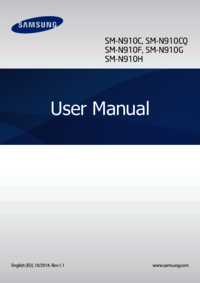

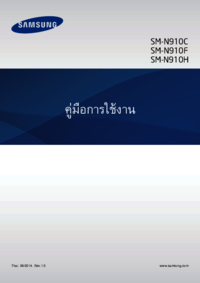





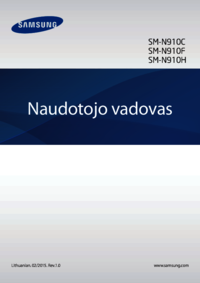











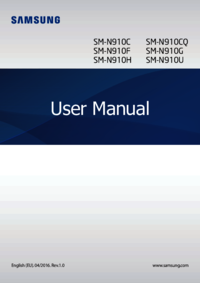





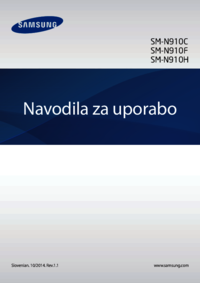





















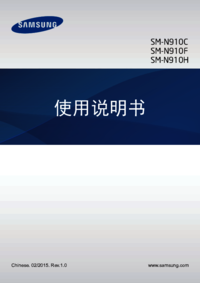

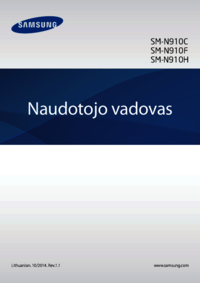




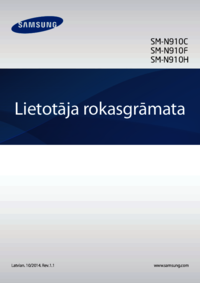





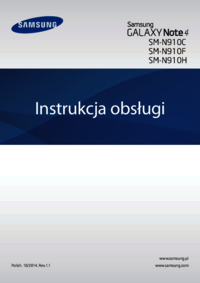

 (80 pages)
(80 pages) (169 pages)
(169 pages) (115 pages)
(115 pages)
 (100 pages)
(100 pages) (79 pages)
(79 pages) (2 pages)
(2 pages) (89 pages)
(89 pages) (58 pages)
(58 pages) (88 pages)
(88 pages) (255 pages)
(255 pages)







Comments to this Manuals